Se till att innehållet är tillgängligt i din region
- För att fixa Disney Plus Felkod 43, kontrollera serverns driftstopp, verifiera betalningsstatusen eller återställ nätverksinställningarna.
- Felet uppstår ofta på grund av regionspecifika problem eller ofullständig betalning.
- Läs den här guiden för att ta reda på hur Windows Report-experter fixade saker på nolltid!
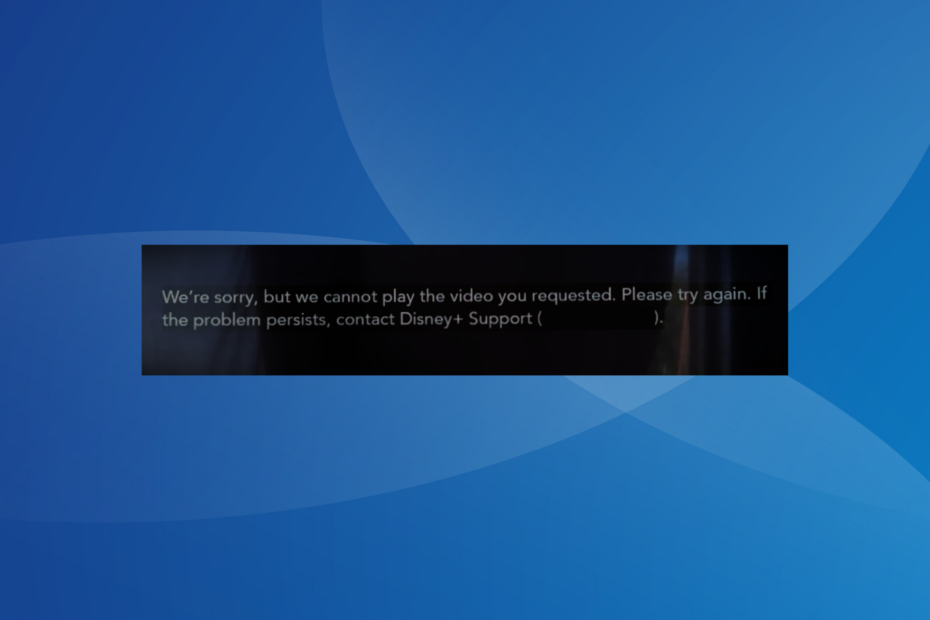
Streamingfel på Disney Plus är ovanliga, men när du stöter på en like Felkod 43, saker är knepiga att felsöka. Anledningen är att det inte finns någon relevant information i meddelandet,
Felmeddelandet lyder, Vi är ledsna, men vi kan inte spela upp videon du begärde. Var god försök igen. Om problemet kvarstår, besök Disney+ Hjälpcenter (felkod 43).
Vad är felkod 43 på Disney Plus?
Felkoden belyser ett anslutningsproblem mellan enheten och Disney Plus-servrarna. Det visas också på grund av faktureringsproblem eller när innehåll inte är tillgängligt i din region. Dessutom kan enhetens nätverksinställningar vara skyldiga när alla program ger felet.
Hur fixar jag fel 43 på Disney Plus?
Innan vi börjar med de lite komplexa lösningarna, prova dessa snabba:
- Använd en tredjepartstjänst som Neddetektor för att identifiera eventuella serverstopp. I det här fallet väntar du några timmar och försöker sedan igen.
- Se till att du använder en enhet kompatibel med Disney Plus. Kom ihåg att du kan stöta på problem på Chromecast (Gen 1).
- Byt till ett annat nätverk, helst en trådbunden anslutning eller mobildata, eller försök komma åt innehållet på en annan enhet. Logga även in på Disney+-kontot igen.
- Hur fixar jag fel 43 på Disney Plus?
- 1. Anslut via ett pålitligt VPN
- 2. Kontrollera din faktureringsstatus
- 3. Uppdatera Disney Plus-appen
- 4. Återställ nätverksinställningarna
- 5. Byt DNS-server
- 6. Installera om Disney+-appen
- 7. Kontakta Disney Plus-supporten
Lösningarna som listas här är för en Windows-dator när Disney + laddas ner från Microsoft Store, även om idén förblir densamma på alla enheter. Så, om du får Felkod 43 på en mobiltelefon, Xbox eller Amazon Firestick, bland annat, tillämpa motsvarande åtgärder.
1. Anslut via ett pålitligt VPN
När man ställs inför Disney Plus Felkod 43, bör ditt primära tillvägagångssätt vara att använda en effektiv VPN-lösning. Dessa kommer att omdirigera anslutningen via en annan IP, vilket eliminerar eventuella regionala serverproblem.
Hur testar, granskar och betygsätter vi?
Vi har arbetat under de senaste 6 månaderna med att bygga ett nytt granskningssystem för hur vi producerar innehåll. Genom att använda det har vi sedan gjort om de flesta av våra artiklar för att ge faktisk praktisk expertis på guiderna vi gjorde.
För mer information kan du läsa hur vi testar, granskar och betygsätter på WindowsReport.
Kom ihåg att det är viktigt att använda en pålitlig VPN, annars kan du stöta på andra fel som Disney Plus Felkod 73.
För att titta på strömmande plattformar rekommenderas det att använda ett VPN med stor anslutningshastighet och ett stort antal servrar, om du vill kringgå vissa geo-restriktioner.
ExpressVPN är bra för den här uppgiften, inte bara för att det täpper till båda dessa krav utan också kommer med förbättrade säkerhetsfunktioner, så att du inte behöver oroa dig för din integritet online.

ExpressVPN
Se din favorit Disney Plus felfri var som helst med detta kraftfulla verktyg.2. Kontrollera din faktureringsstatus
Ofta kan problem med Disney Plus-fakturering eller en pågående betalningsstatus utlösas Felkod 43. Om du nyligen prenumererade på streamingtjänsten, vänta i 24 timmar eller så. Kom ihåg att 3 av 5 gånger var det problem med faktureringen att skylla på.
Dessutom kan du kontrollera betalningsstatusen på betalningsplattformen, säg PayPal eller ditt kreditkorts digitala kontoutdrag, och se till att betalningen har gått igenom. Om betalningen misslyckades tidigare, använd en annan metod.
Flera Disney Plus-fel, till exempel, Felkod 9, uppstår på grund av faktureringsproblem.
3. Uppdatera Disney Plus-appen
- Starta Microsoft Storeoch klicka på Bibliotek ikonen i det nedre vänstra hörnet.
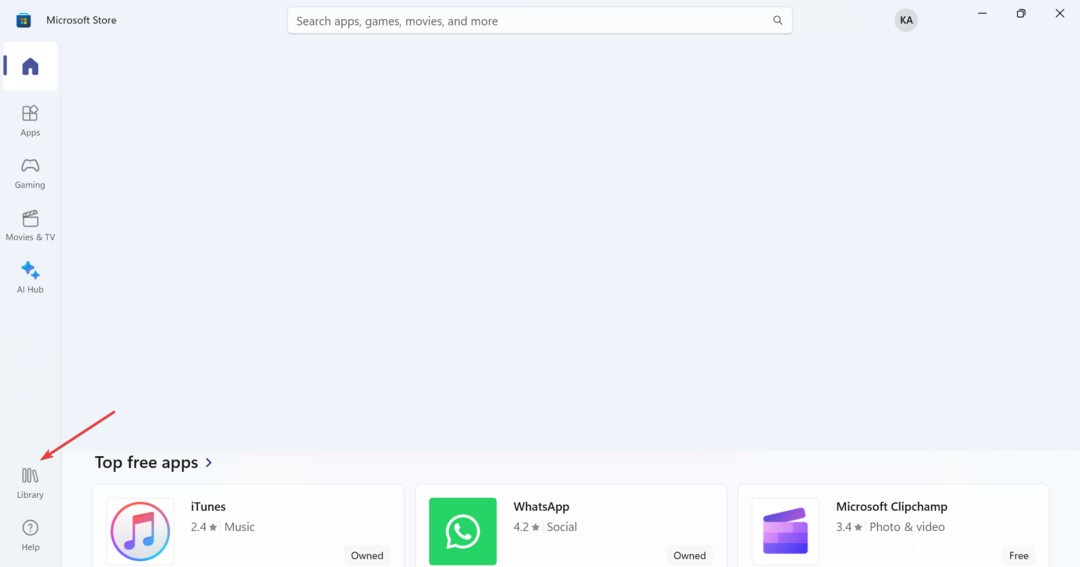
- Klicka på Få uppdateringar knapp.
- Om en nyare version av Disney Plus visas, vänta tills den installeras automatiskt eller klicka på Uppdatering knapp.
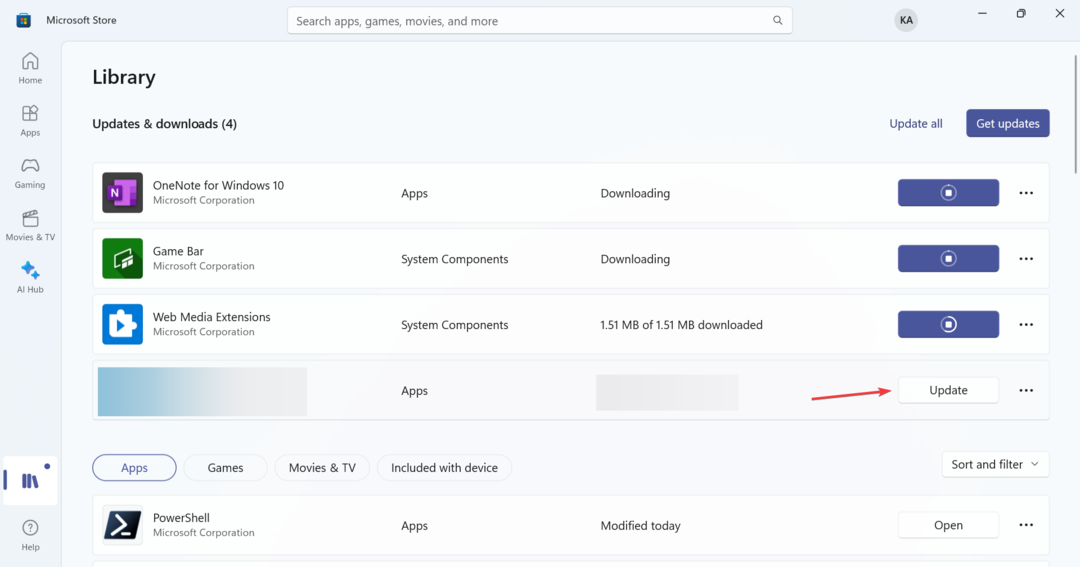
För Android-enheter måste du kontrollera Google Play Butik och för iOS-enheter Apple App Store för uppdateringar.
4. Återställ nätverksinställningarna
- Tryck Windows + jag att öppna inställningar, gå till Nätverk & Internet från navigeringsfönstret och klicka på Avancerade nätverksinställningar.
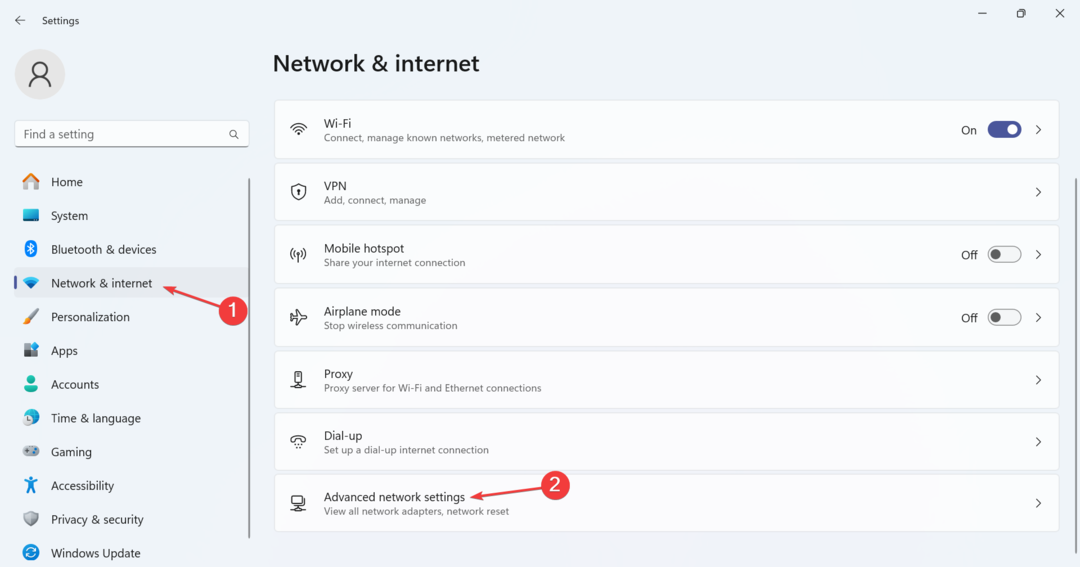
- Klicka nu på Nätverksåterställning.
- Klicka på Återställ nu knapp.
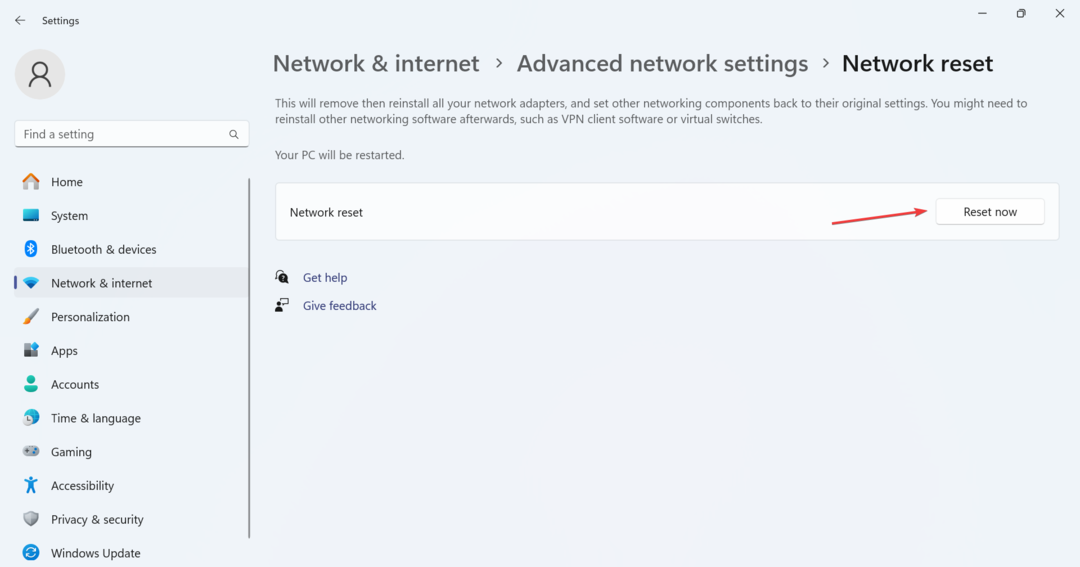
- Klicka slutligen Ja i bekräftelseprompten.
Återställa nätverksinställningarna kommer att eliminera alla triviala felkonfigurationer hos dig, vilket utlöser Disney Plus Felkod 43.
- Peacock Error Code PAS_41004: Hur man åtgärdar det
- Felkod 465 CBS: 8 sätt att fixa det
- Virgin Error Code V53: Hur man åtgärdar det
- Löst: Felkod 83 på Disney Plus
- Generiskt uppspelningsfel på Peacock: 5 sätt att fixa det
5. Byt DNS-server
- Tryck Windows + R att öppna Springa, typ ncpa.cpl i textfältet och tryck Stiga på.
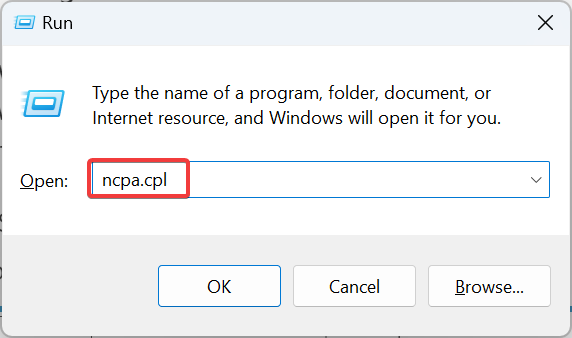
- Högerklicka på det aktiva nätverkskortet och välj Egenskaper från snabbmenyn.
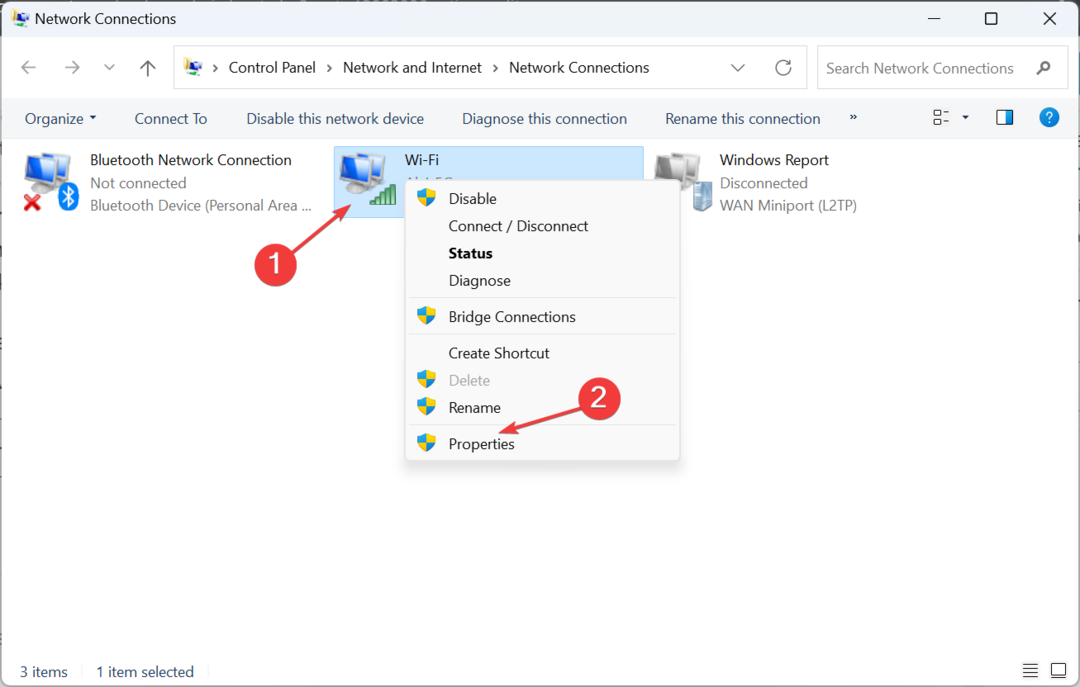
- Välja Internetprotokoll version 4 (TCP/IPv4)och klicka på Egenskaper knapp.
- Välj Använd följande DNS-serveradresser alternativet och ange följande i fälten nedan:
- Önskad DNS-server: 8.8.8.8
-
Alternativ DNS-server: 8.8.4.4
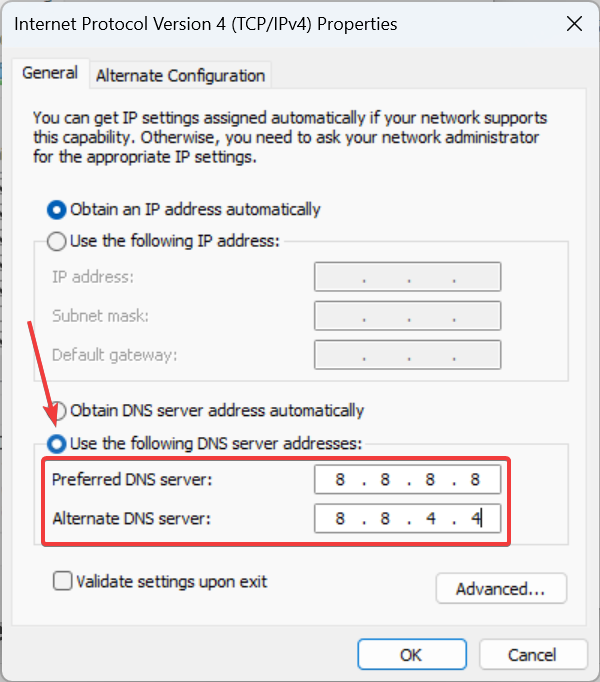
- Klick OK för att spara ändringarna och leta efter förbättringar.
Medan vi gick med Googles offentliga DNS, finns det alltid möjlighet att ställa in snabbaste DNS-server nära dig för högre hastighet. Att byta DNS-server hjälper också till Disney Plus Felkod 92.
6. Installera om Disney+-appen
- Tryck Windows + jag att öppna inställningar, gå till Appar fliken från den vänstra rutan och klicka på Installerade appar.
- Lokalisera Disney+ från listan över appar, klicka på ellipsen bredvid den och välj Avinstallera.
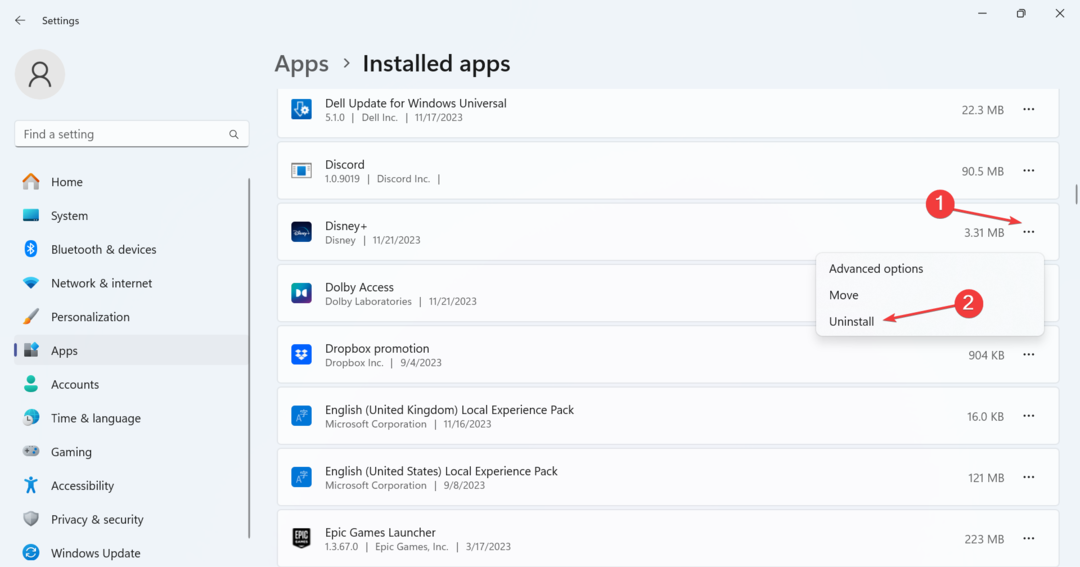
- Återigen, klicka Avinstallera i bekräftelseprompten.
- Starta om enheten och installera sedan om Disney+ från Microsoft Store och se efter förbättringar.
När inget annat motverkar Felkod 43, det sista alternativet är att kontakta Disney Plus-support, som anges i felmeddelandet.
Disney Plus erbjuder både en möjlighet att chatta med supportagenten eller prata med en över samtal, även om dessa kan variera beroende på region.
Vid det här laget borde du ha fixat Disney Plus Felkod 43. Kom ihåg att på en mobiltelefon eller streamingenhet kan du också rensa appens cache och data istället för att radera det direkt. Och se till att innehållet är tillgängligt i din region.
Innan du går, upptäck några snabba tips för att öka internethastigheten på din dator och förbättra streamingupplevelsen avsevärt.
För frågor eller för att dela vad som fungerade för dig, skriv en kommentar nedan.
![Kommentera angående Disney + en Suisse [Guide komplett]](/f/a3aa7c58e8021bc4d1f005b6bbbabbf1.jpg?width=300&height=460)

![Kommentera angående Disney+ på PC [Guide pratique]](/f/c6fdbcaeb3bdb26fc6a2bc912b366d63.jpg?width=300&height=460)